En muchas oportunidades nos vamos a ver trabajando con determinada base de datos en la que debido a su complejidad necesitaremos realizar una visualización gráfica por medio de un diagrama para encontrar posibles errores en el diseño, o bien utilizar esta herramienta para hallar posibles llaves o relaciones para optimizar el rendimiento.
Realizar un diagrama de una base de datos es algo muy simple y rápido, y en mi caso se volvió en una necesidad, en muy pocos pasos les voy a explicar como pueden crear un diagrama de sus bases de datos en apenas unos segundos.
Guía para visualizar gráficamente una base de datos MySQL
1) Lo primero que necesitamos es el programa MySQL Workbeanch, un software muy potente, gratuito y disponible para los sistemas operativos Windows, Mac OS y las distros de Linux más utilizadas. Actualmente esta disponible la versión 5.2.31. La instalación es muy simple y es igual a la de cualquier otro programa.
2) Una vez instalado Mysql Workbench vamos a utilizar la opción disponible en su pagina de inicio “Create ERR Model From Existing Database”
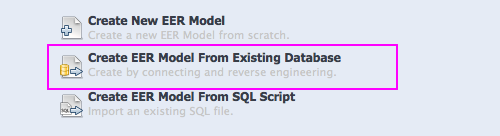
Como se puede ver en la captura también tenemos disponible la opción de crear el diagrama en base a la importación de la sentencia de creación Mysql de una base de datos. En el ejemplo vamos a utilizar la opción de crear el diagrama utilizando una tabla ya existente.
Un EER (Enhanced Entity Model) o en español seria algo como “Modelo Entidad-Relación” significa simplemente que vamos a crear un diagrama de relaciones, una especie de modelado de datos de determinado sistema de información. Lo interesante de esta forma de modelar es que los diagramas realizados van a tener listas con atributos y descripciones, algo importantísimo para determinar la utilidad real del uso de esta herramienta.
3) El siguiente paso es configurar la base de datos. En mi caso utilizo una base de datos que tengo configurada en mi computadora, de ahí que los datos son del localhost y con los valores por defecto. La herramienta funciona perfectamente con cualquier base de datos independientemente de su ubicación, por lo que van a poder crear un modelo por más que la base de datos se encuentre en un servidor en producción.
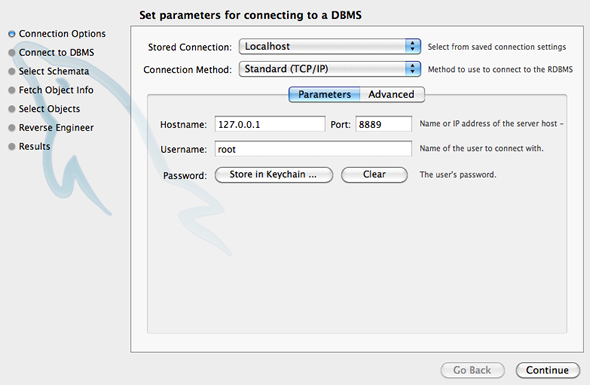
4) En el próximo paso simplemente la base de datos se va a conectar, no tenemos que hacer nada, una vez que la conexión funciona simplemente pasamos al Select Schema.
5) Una vez conectada la herramienta con el servidor se nos pide que seleccionemos la base de datos a la cual le queremos realizar el esquema, la pantalla se ve de la siguiente manera, en mi caso voy a utilizar como ejemplo una base de datos creada por WordPress.
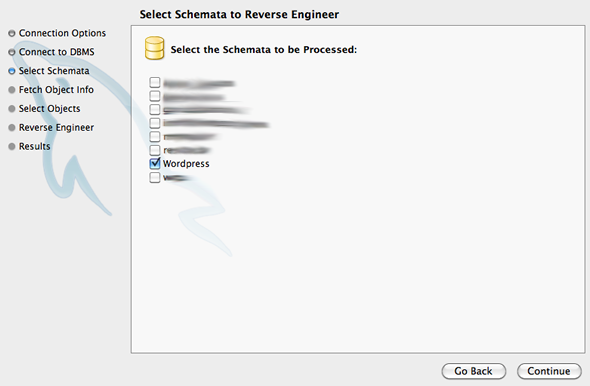
6) Si todo salió bien, vamos a tener las tablas cargadas de la base de datos que seleccionamos en el paso anterior, ahora tenemos la opción de filtrar que tablas utilizar y cuales no, esta parte es importante si queremos aislar nuestro estudio a determinadas tablas.
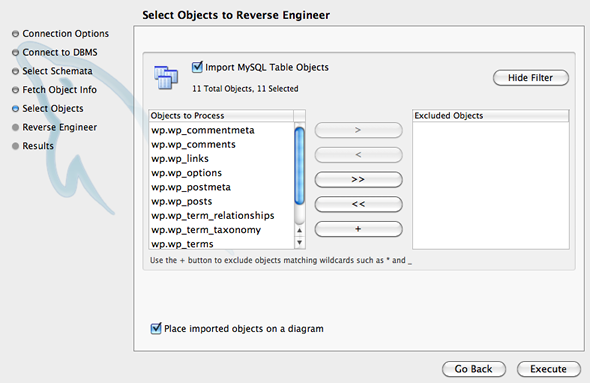
7) Ahora solo nos quedan dos pantallas más que iremos aceptando y que no requieren acción, el programa solo se encarga de realizar todos los trabajos, finalmente nos vamos a encontrar con la base de datos diagramada perfectamente mostrando las tablas, sus relaciones, los datos y sus clases.
El resultado, la base de datos utilizada por WordPress de forma gráfica:
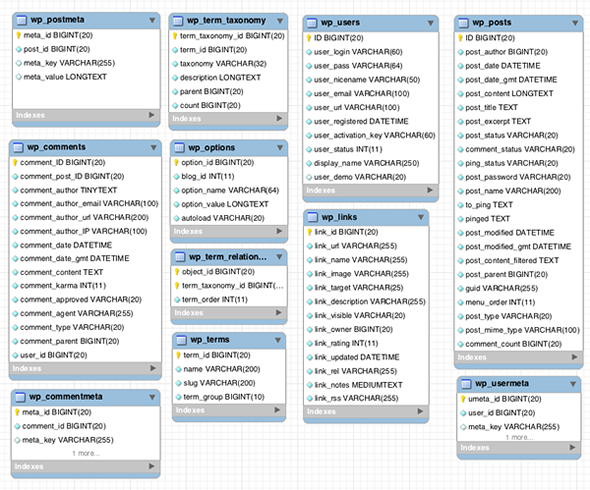
Eso es todo, ¿Fácil verdad?
La base de datos de WordPress no utiliza relaciones, usa tablas MyISAM, por lo que la gráfica es solo útil para visualizar rápidamente el tipo de datos y la composición de las tablas. Cuando trabajamos con base de datos relacionales como innodb la herramienta cobra mucho más sentido ya que se disparan flechas mostrando las relaciones entre las distintas claves foráneas, les aseguro que es muy pero muy útil hacer eso cuando buscamos relaciones 😀

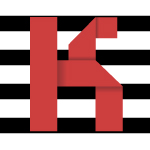
Raymundod Díaz
15 años ago
También una gran herramienta es wwwsqldesigner que trabaja en solo
Lo mejor de mi RSS del 20 al 26 de diciembre | Linux Hispano
15 años ago
[…] Tutorial: Como realizar una visualización gráfica de una base de datos MySQL – Kabytes […]
rodrigo
14 años ago
Estimado y como veo las relaciones entre las tablas? te dejo la inquietud, saludos.
Jesus
13 años ago
Hola disculpa me puedes mensionar algunas herramientas para hallar posibles llaves o relaciones para optimizar el rendimiento por favor, muchas gracias.
jesusvld
13 años ago
Se agradece el aporte 🙂
enrique jim
12 años ago
no me aparacen las relaciones solo me aparecen las tablas asi como la imagen es una base de datos en mysql
Arturo
12 años ago
Pueden observar las relaciones de las tablas en el menú Model>Relationship Notation, y eligiendo la opción que más le agrade.